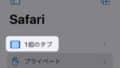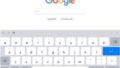Google Chrome ブラウザ。
Google Chromeで見たページは「閲覧履歴」として保存されます。
今回紹介するのは、
閲覧履歴を残さないでネットを利用する方法です。
「 シークレットモード 」にすることで可能となります。
(ちなみにSafariの場合は「 プライベートモード 」と言います。)
iPad版Chromeをシークレットモードにする
Chromeを起動します。
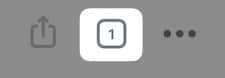
右上にある、□ をタップします。

帽子とメガネのマークをタップ。
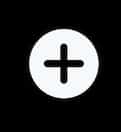
右下の「 + 」をタップ。
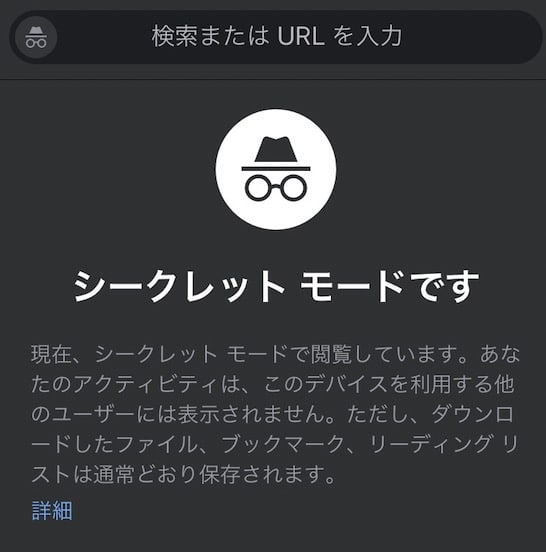
シークレットモードが開きます。
このウィンドウを使えば閲覧履歴は残りません。
以上です!
この情報は役に立ちましたか?
ご回答いただき、ありがとうございます!